操作方法如下:
1.首先,需要确认自己的Win7旗舰版电脑中已经安装了打印机,并且有扫描功能且安装了驱动程序。然后选中菜单中的设备和打印机选项。
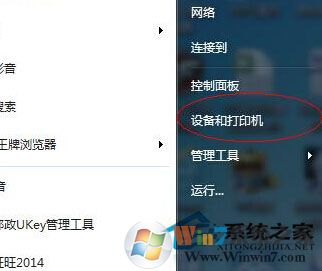
2.之后就会弹出来一个新的窗口,如下图中所示,这个窗口中就会显示出来,安装好的打印机的图标会有一个绿色勾勾的标志。
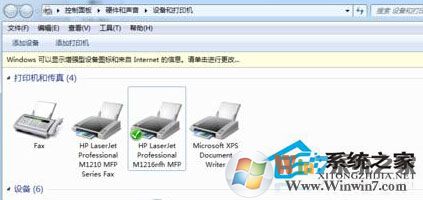
3.直接右键点击这个打印机图标,然后选择下滑菜单中的开始扫描,之后,会弹出一个新的窗口,把需要扫描的文件放到复印机的玻璃板上面,点击扫描键,这样就会扫描出电子文件图片了。
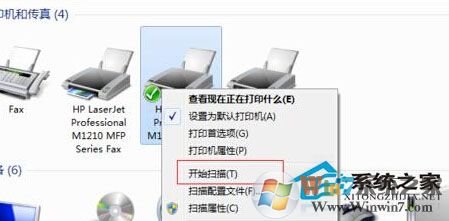
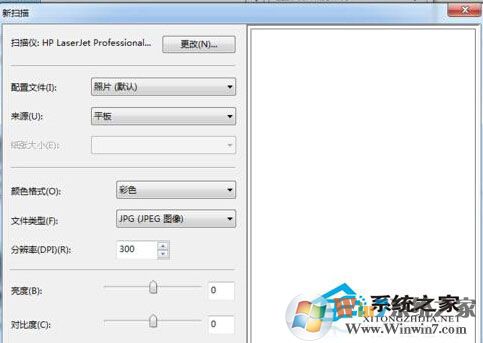
4、扫描结束后,再把文件保存一下,文档就扫描好了,操作十分简单。
目前的打印机一体机都具有扫描功能,所以大家别浪费了这个功能哦,在win7中可以直接扫描的。
分享到:

